1、准备一张风景照,一个瓶子的照片


2、导入瓶子图片和风景照,选择图像—调整—匹配颜色
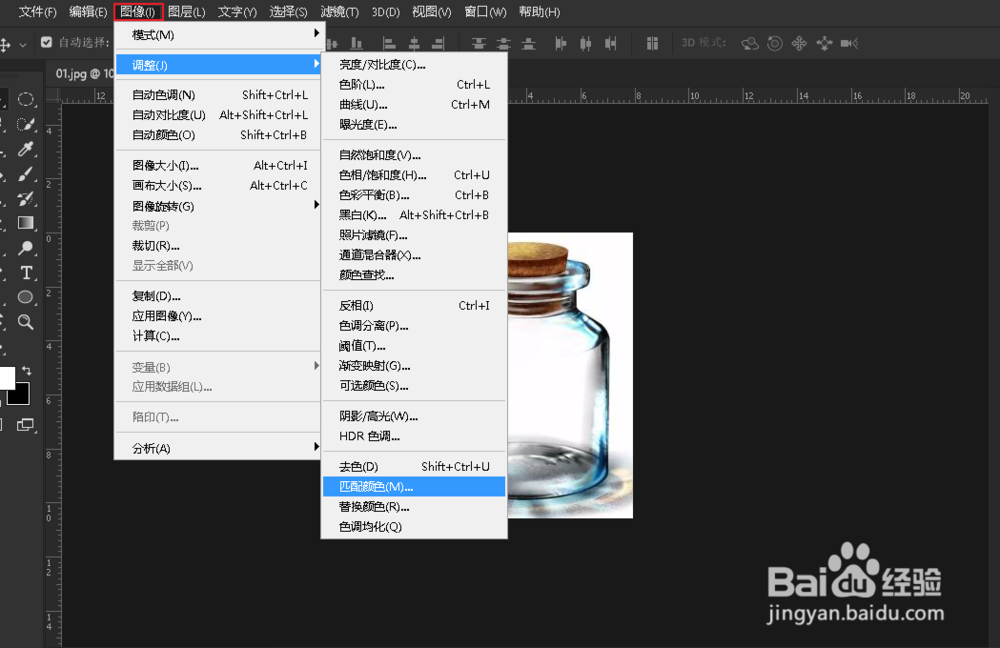
3、在匹配颜色面板的“源”选项中选择之前导入的风景照的名称,点击确定

4、选择历史画笔工具在瓶塞处涂抹,使瓶塞回复之前的颜色

5、使用“快速选择工具”,为瓶子做一个选区,右键选区,选择“反相”



6、点击右下方的通道面板 ,将选区存为Alpha通道

7、将瓶子的图层复制,再次右键点击选区,选择反相,Delet清除,Ctrl+D取消选区
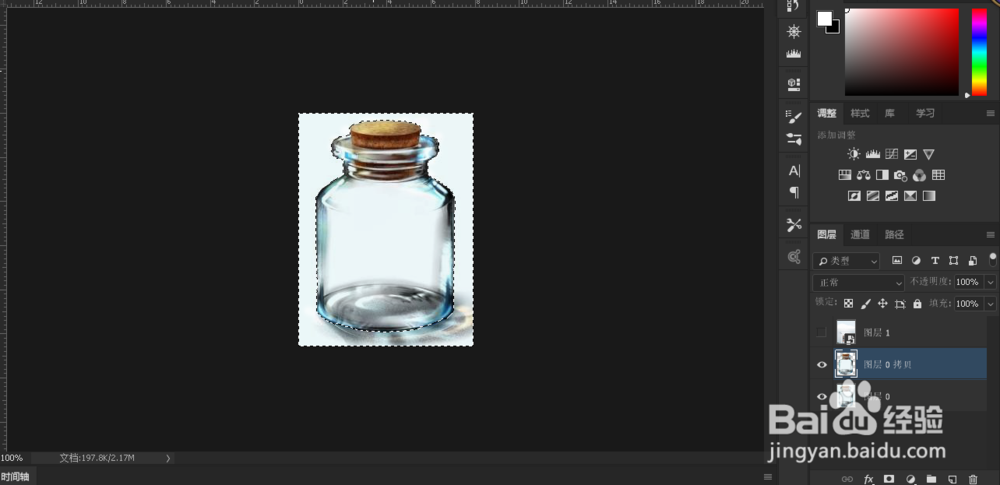
8、在瓶子的界面导入之前的风景照,右击图层转为智能对象

9、Ctrl+T改变风景照大小,调整至符合瓶子大小即可,右键瓶子图层创建剪贴蒙版

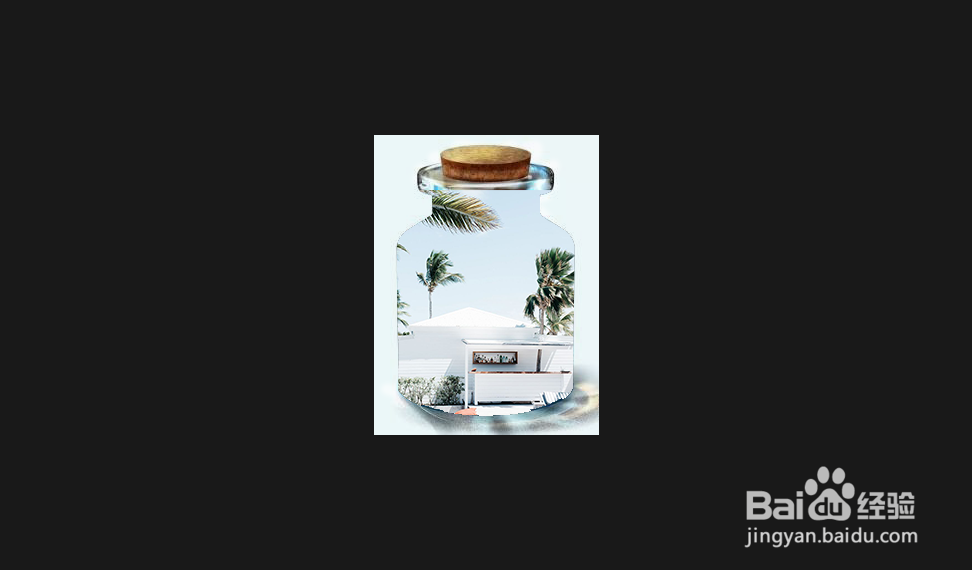
10、点击右下方按钮创建图层蒙版

11、选择画笔工具,选择柔合的画笔,瓶口使用70%的浓度涂抹,瓶身边缘使用30%左右浓度涂抹

